Wie wähle ich zellen in excel ab?
Bisher war es in Excel nicht möglich, Zellen oder einen Bereich aus dem ausgewählten Zellbereich abzuwählen. Daher konnte niemand Zellen oder einen Zellbereich aus seiner Auswahl entfernen.
Aber jetzt hat Excel die Funktion eingeführt, die Auswahl ausgewählter Zellen oder eines Zellbereichs aus Ihrer aktuellen Auswahl aufzuheben. Zum Zeitpunkt des Schreibens dieses Blogs ist diese neue Funktion nur für PC- und Mac-Abonnenten von Office 365 und Excel 2019 verfügbar.
Nachfolgend haben wir einige schnelle und einfache Schritte für Sie zusammengestellt, mit denen Sie Zellen in Excel abwählen und auswählen können
Zellen in Excel abwählen
Nachdem Sie die Funktion „Zellenauswahl aufheben“ in Excel hinzugefügt haben, können Sie die Auswahl nicht benötigter Zellen ganz einfach aus Ihrer aktuellen Auswahl aufheben.
- Halten Sie zunächst die „Strg“-Taste auf der Tastatur gedrückt.
- Klicken Sie anschließend auf die Zellen in Ihrer aktuellen Auswahl, die Sie aus der Auswahl entfernen möchten.
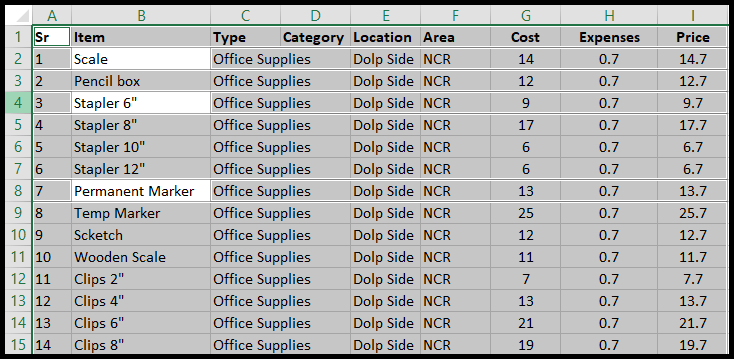
Im obigen Beispielbild haben wir die Strg-Taste gedrückt gehalten und auf die Zellen B1, B3 und B7 geklickt, um die Auswahl dieser Spalten aus der aktuellen Auswahl (A1-I15) aufzuheben. Sie können nach der Auswahl sehen, dass die ausgewählten Spalten deselektiert sind.
Deaktivieren Sie ganze Spalten in Excel
- Halten Sie zunächst die „Strg“-Taste auf der Tastatur gedrückt.
- Klicken Sie anschließend auf die Spaltenüberschrift und ziehen Sie über die gesamte Spalte, um die Auswahl dieser Spalte aus Ihrer aktuellen Auswahl aufzuheben.
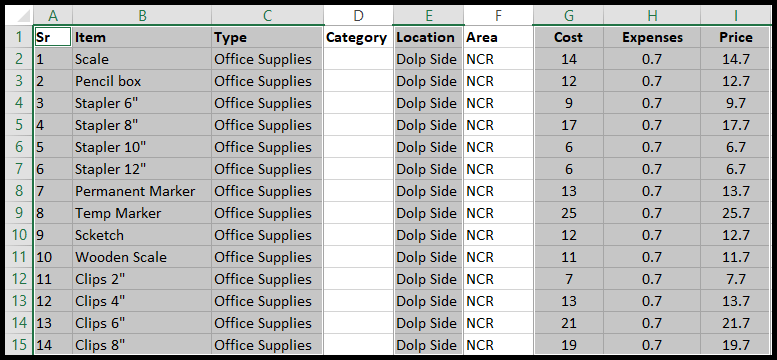
Im Beispielbild oben haben wir die Strg-Taste gedrückt gehalten und auf die Spaltenüberschrift (Kategorie) geklickt, die gesamte Spalte auf D15 gezogen und das Gleiche für die Spaltenüberschrift (Zone) getan, um die Auswahl dieser beiden gesamten Spalten aufzuheben (D & F) aus der aktuellen Auswahl (A1-I15).
Wählen Sie Zellen oder Bereiche in Excel aus
In Excel ändert sich weder die Zellauswahl noch der Zellbereich. Der Zellauswahlprozess ist derselbe und wird unten dargestellt:
- Wählen Sie bei zusammenhängenden Zellen die Zelle aus, aus der Sie Ihre Auswahl erstellen möchten
- Halten Sie anschließend die „Shift“-Taste auf der Tastatur gedrückt und klicken Sie dann auf die andere Zelle, bis zu der Sie eine Auswahl erstellen möchten
- Oder wählen Sie die Zelle aus, aus der Sie Ihre Auswahl erstellen möchten, und ziehen Sie sie dann in die Zelle, in der Sie eine Auswahl erstellen möchten.
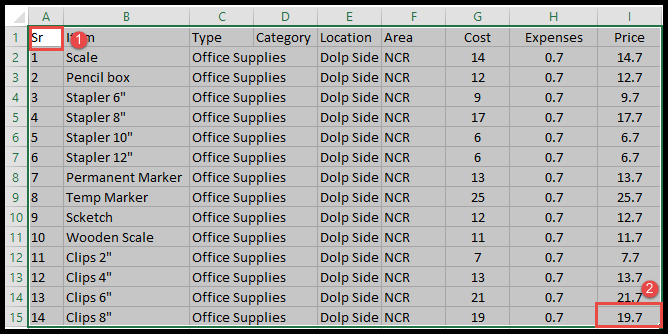
Im Beispielbild oben haben wir zuerst auf Zelle A1 geklickt und die Umschalttaste gedrückt gehalten und dann direkt auf Zelle I15 geklickt, um eine Auswahl aus (A1-I15) zu erstellen.
- Halten Sie bei nicht zusammenhängenden Zellen die Strg-Taste gedrückt und wählen Sie dann die gewünschten Zellen oder Bereiche als Auswahl aus.
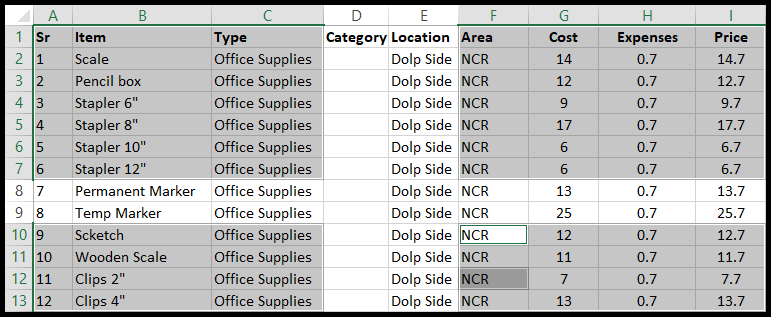
Im obigen Beispielbild haben wir die Strg-Taste gedrückt gehalten und die nicht zusammenhängenden Zellbereiche ausgewählt.